两台笔记本怎么实现双屏 笔记本双屏怎么设置
最近小编收到私信,有一位小伙伴说自己手头有两台笔记本电脑,想要实现双屏,不知道怎么操作,想让小编来教授方法,为了解决这个小伙伴的问题,小编搜集了笔记本设置双屏的方法,现在就在下面的教程中详细的讲一讲,有同样问题的小伙伴可以来看看哦。

两台笔记本怎么实现双屏?
具体步骤如下:
副屏电脑设置:
1.右键【开始按钮】,选择【设置】,选择【系统】,选择【投影到此电脑】;
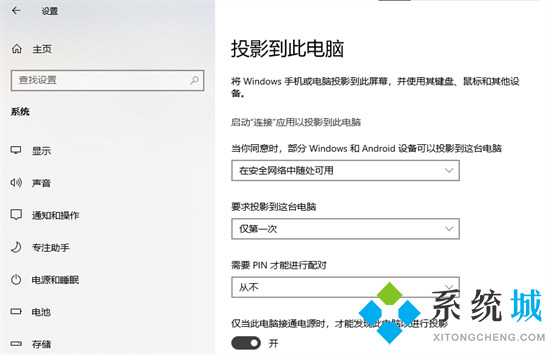
2.若之前未进行过,需要添加“无线显示器”可选功能,进入页面后点击【添加功能】,勾选【无线显示器】进行安装即可,此时选项会从灰色的不可选状态变为可选择状态;
3.配置选择第一项可用即可,剩下的两项可选可不选。
主屏电脑设置:
1.点击状态栏右下角通知按钮,选择连接,进入搜索状态,会显示出当前局域网下可见的电脑。如果找不到可见电脑,大概率是副屏电脑连接局域网的时候选择了隐藏自己,在副屏电脑中,点击WIFI图标,点击当前已连接WIFI的属性按钮,网络配置文件选择【专用】即可;
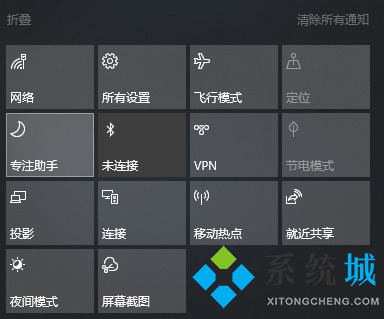
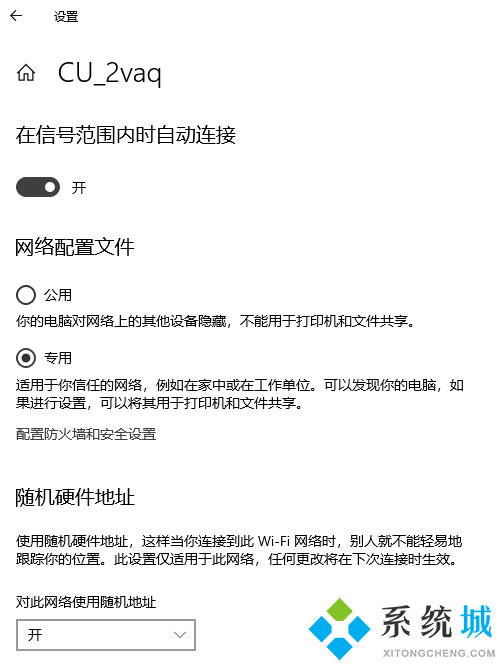
2.副屏电脑可见之后,点击连接即可,此时,副屏根据配置文件可能会弹出窗口询问是否连接等选项,按需选择,如果是一直用的可以选择下次不询问;
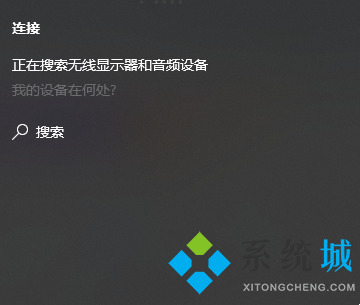
3.连接成功之后,看情况选择投影方式。右下角通知中选择【投影】,投屏的话选择【复制】,投屏且关闭主电脑的话选择【仅第二屏幕】,双屏拓展的话选择【拓展】;
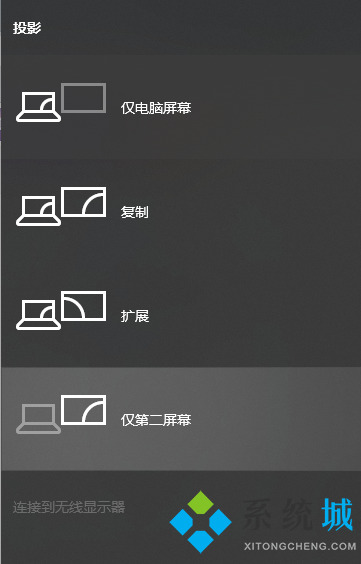
4.连接和投屏设置成功后,就可以正常使用两块屏幕了,连接时延一般很小。
以上就是小编为大家带来的两台笔记本怎么实现双屏的方法了,希望能帮助到大家。
我告诉你msdn版权声明:以上内容作者已申请原创保护,未经允许不得转载,侵权必究!授权事宜、对本内容有异议或投诉,敬请联系网站管理员,我们将尽快回复您,谢谢合作!










